Dalam sebuah proyek pengembangan perangkat lunak sepanjang proses pembuatannya pasti sering mengalami perubahan. Perubahan-perubahan yang terjadi ini harus dikelola secara efektif agar tidak proses pengembangan perangkat lunak tetap dapat berjalan dengan lancar dan efektif. Maka dari itu dibutuhkan sebuah Software Configuration Management, yang mana merupakan serangkaian kegiatan yang bertujuan untuk mengelola perubahan-perubahan yang terjadi, mengidentifikasi hasil kerja yang kemungkinan bakal berubah, menarik hubungan di antara perubahan-perubahan tersebut, mengelola mekanisme untuk mengatur berbagai versi yang dihasilkan dari hasil kerja/produk, mengendalikan perubahan yang terjadi, dan mengaudit dan melaporkan perubahan yang dilakukan.
Hal di atas penting untuk dilakukan karena perubahan yang terjadi akan sangat berpengaruh terhadap proyek secara keseluruhan. Perubahan yang di luar kendali bisa saja membuat proyek menjadi kacau.
Git dan Github
Git merupakan sebuah perangkat lunak yang bertugas untuk mencatat perubahan seluruh file atau repository suatu proyek. Dengan menggunakan Git semua orang yang terlibat dalam penyusunan kode suatu perangkat lunak dapat dapat menyimpan ke dalam sebuah database. Prosedur yang diterapkan ini dapat membantu antar divisi project untuk memantau dan menghubungkan (merge) antar ekstensi yang berbeda dengan mudah. Sehingga aplikasi yang dibuat oleh sebuah tim project dapat berfungsi tanpa menghubungkan secara manual.
Github merupakan sebuah layanan cloud yang memiliki kegunaan untuk mengelola proyek yang dinamakan repository (repo git). Untuk menggunakan Github kita harus menggunakan internet. Konsep kerja GitHub pada dasarnya sama dengan Git yaitu dapat menulis source code secara individu atau tim.
Cara Menggunakan
Github
1. Buka github.com dan lakukan sign up
2. Buat repository
Untuk mengisi, ada beberapa hal yang perlu di perhatikan :
- Repository name : nama repository(isi saja dengan nama proyek), akan lebih rapi kalau misalnya nama repository juga di beri jenis pemogramannya juga contohnya “Android/test” atau “js/test”.
- Description : deskripsi repository (bisa kisah project dan siapa yang terlibat)
- Public/Private : kondisi repository mau di public (di buat umum) atau private(di buat pribadi atau tertutup)
- Intiallize the repository with README : ini adalah isi dokumentasi pada project yang dikerjakan, saya sarankan tidak usah di centang karena mempermudah praktek untuk mengelola git.
3. Buatlah Folder pada Windows Anda
Folder local disk pada komputer Anda ini akan berfungsi untuk menyimpan update file dari repository yang telah Anda buat apabila terjadi perubahan tertentu. Setelah folder tersebut berhasil dibuat, selanjutnya buka folder dengan klik kanan mouse dan pilih Git Bash Here. Setelah itu, Anda dapat mengubah folder tersebut menjadi repository.
4.Memasukkan File ke Repository
Untuk dapat menambahkan atau memasukkan file ke dalam repository Anda, berikut ini langkah-langkah yang dapat Anda lakukan :
Buatlah file di folder yang sebelumnya sudah Anda buat (Test Git).
Selanjutnya, bukalah bagian GitBash sesuai perintah.
Baca juga: 15+ Website Belajar Coding Gratis Terbaik Untuk Pemula
5. Buatlah Commit
Commit pada GitHub adalah fitur yang berfungsi untuk membantu Anda dalam menambahkan update file dan komentar, serta untuk membantu setiap pihak mengkonfirmasi update file di proyek yang sedang dikerjakan.
6. Remote Repository
File yang sebelumnya sudah Anda buat di local disk dapat diupload dengan Remote repository
7. Lakukan Push ke GitHub
Setelah semua tahapan sudah Anda lakukan, maka langkah terakhirnya adalah melakukan push ke ini akan berfungsi untuk mengunggah hasil akhir dari langkah-langkah yang sebelumnya sudah dilakukan. Setelah itu, Anda dapat melakukan pengecekan pada repository yang telah Anda buat untuk memastikan apakah file-file yang telah ditambahkan telah masuk sesaui dengan yang Anda inginkan.
Git
Install:
1. Download file Git sesuai dengan tipe sistem operasi yang ada di komputer masing-masing.
2. Lakukan proses installasi sampai selesai. Sepanjang proses installasi ada berbagai pilihan yang dapat kita sesuaikan dengan kebutuhan masing-masing. Jadi tinggal pilih dan selesaikan proses installasi.
Selanjutnya masukkan perintah berikut untuk cek versi git dan cek apakah Git sudah terinstall di komputer Anda.
git --version
Jika Git berhasil terinstall, Anda akan melihat tampilan seperti di bawah ini yang menunjukkan versi Git.
1. Login GIT
Untuk login ke Git, Anda bisa menggunakan akun GitHub, Gitlab, atau Bitbucket. Saya sendiri akan menggunakan Github. Selanjutnya Anda bisa melakukan login awal pada Git menggunakan Command Prompt (Windows).
Selanjutnya, masukkan username GitHub Anda menggunakan perintah di bawah ini. Lalu tekan ENTER jika sudah benar.
git config --global user.name "prodpsh"
Kemudian masukkan email yang terdaftar di GitHub Anda menggunakan perintah di bawah ini. Lalu tekan ENTER jika sudah benar.
git config --global user.email kookiescandy@gmail.com
Selanjutnya untuk memastikan proses login Anda berhasil, masukkan perintah berikut.
git config --list
2. Tahap selanjutnya kita harus login dan buat repository di Github (sama dengan yang telah di jelaskan sebelumnya di bagian Github di atas).
3. Buat folder pada Windows
Selanjutnya, Anda perlu membuat folder pada local disk komputer Anda. Fungsinya adalah untuk menyimpan update file dari repository GitHub yang telah Anda buat.
4. Buka folder dengan menggunakan Git Bash
Setelah berhasil membuat folder pada local disk komputer Anda, buka folder tersebut dengan cara klik kanan lalu pilih Git Bash Here. Setelah itu, Command Prompt akan muncul seperti di bawah ini.
5. Ubah folder menjadi repository dengan perintah berikut: $ git init
Untuk bisa menambahkan file ke repository GitHub, Anda perlu menerapkan langkah-langkah di bawah ini:
- Buat file di folder yang sudah dibuat (Test Git). Contohnya, di sini kami membuat file index.php
- Buka GitBash lalu masukkan perintah berikut: $ git add index.php
Perintah tersebut tidak akan menghasilkan output apa pun.
7. Commit
Selanjutnya, Anda perlu membuat Commit. Commit berfungsi untuk menambahkan update file serta komentar. Jadi setiap kontributor bisa memberikan konfirmasi update file di proyek yang sedang dikerjakan. Masukkan perintah berikut untuk membuat Commit:
$ git commit -m "first commit"
8. RemoteRemote repository berfungsi untuk mengupload file yang telah Anda buat sebelumnya di local disk. Masukkan perintah berikut ini untuk melakukan remote repository:
$ git remote add origin git@github.com:prodpsh/Test-Git.git
9. Push ke Github
Push ini berfungsi untuk mengupload hasil akhir dari langkah-langkah di atas. Masukkan perintah berikut untuk melakukan push ke GitHub:
git push -u origin master
Perintah di atas akan menampilkan pop up sign in GitHub. Anda perlu login untuk melanjutkan proses push ke GitHub.
10. Cek File
Setelah itu, cek repository yang telah Anda buat. Anda akan mendapati file-file yang telah ditambahkan sebelumnya. Pada tutorial ini kami menambahkan file, yaitu index.php.
Referensi:
- https://socs.binus.ac.id/2020/07/03/manajemen-konfigurasi-software/#:~:text=SCM%20(Software%20Configuration%20Management)%20repository,Integritas%20data%20(data%20integrity)
- https://www.dicoding.com/blog/perbedaan-git-dan-github/












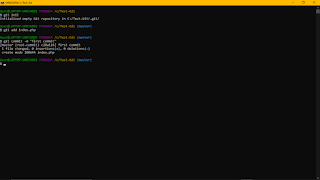






0 Comments
Post a Comment